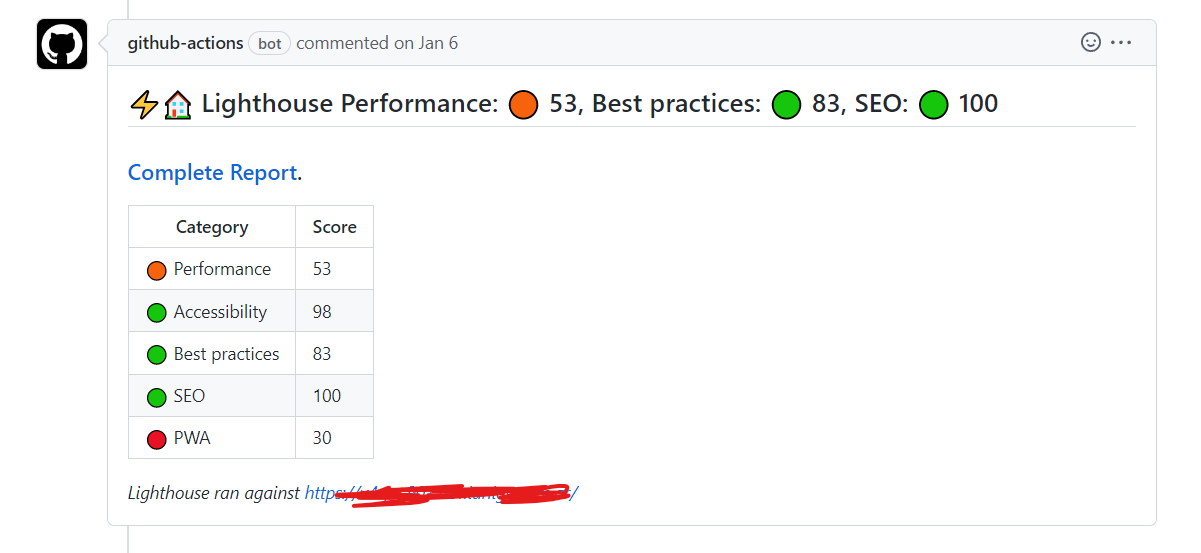Como evaluar en cada cambio de nuestro código la evolución los indicadores más importantes de performance hacia nuestros usuarios.
Cuando trabajamos con sitios web abiertos a internet, landing pages, que son encontrados por nuestros usuarios a través de campañas o buscadores. Es muy importante que tengamos en cuenta ciertos indicadores de performance que van a influir mucho en la retención de esos usuarios. Si el sitio es lento, tarda en renderizar o en ser interactivo, es mucho más probable que los usuarios abandonen el sitio.
Para poder controlar estos indicadores de forma continua puede ser util agregar un paso en nuestra integración continua que nos permita ver el impacto de cada cambio que hacemos en el código en los indicadores básicos de performance.
Asi como controlamos la cobertura de unit test, cantidad de code smells o simplemente si nuestro sistema compila ante cada cambio. Podemos usar la integración continua para verificar la performance de los sitios web.
Reportes de lightouse
Lighthouse es una herramienta automatizada open-source de google para verificar y diagnosticar la corrección, performance y calidad de los sitios web.
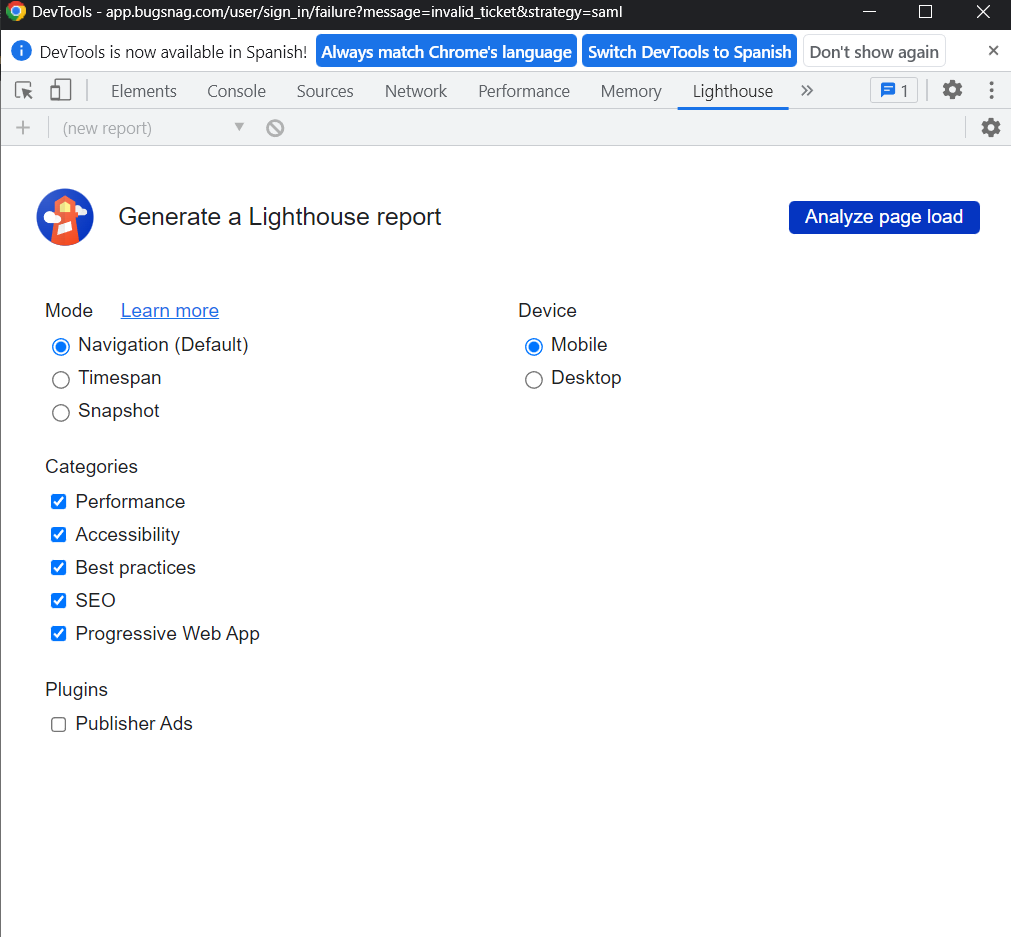
Lighthouse corre una serie de pruebas y mediciones generando un reporte con indicadores clave y problemas. Está incorporada en chrome en las herramientas de inspección y medición y puede usarse en cualquier sitio web en cualquier momento.
Indicadores clave
Lighthouse divide sus indicadores en 5 categorías
- Performance
- Accesibilidad
- PWA
- Buenas Prácticas
- SEO
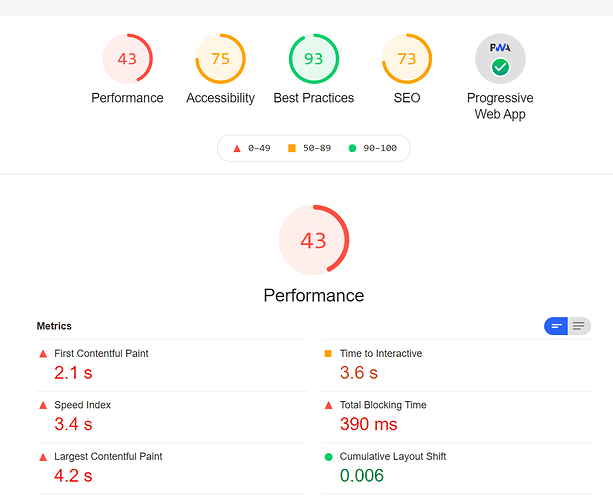
En un enfoque de mejora continua deberíamos mejorar, o aunque sea no empeorar, los indicadores ante cada cambio que hagamos en nuestro sitio.
Cuando los indicadores clave no estén en los valores predeterminados como aceptables por google, lighthouse nos va a dar recomendaciones muy valiosas para mejorarlos.
Lighthouse CI
Es una herramienta que nos permite obtener reportes de lighthouse en el contexto de un servidor de Integración Continua (CI)
Integración continua consiste en una práctica de desarrollo de software donde los miembros de un equipo integran sus cambios de forma frecuente y automatizada, como minimo diariamente. Cada integración se verifica de manera automatizada incluyendo tests, compilaciones y análisis estático para detectar problemas.
Como prerequisito necesitamos contar con un sistema de integración continua, puede ser github actions, azure devops, un esquema basado en jenkins o cualquier otro. Incluyendo un VCS como github, bitbucket o azure generalmente basado en git.
Para agregar soporte para lighthouse-ci con las configuraciones por defecto debemos agregar un archivo
lighthouserc.js
module.exports = {
ci: {
upload: {
target: 'temporary-public-storage',
},
},
};
Con esto vamos a poder trackear los resultados de lighthouse en un almacenamiento público y temporal proporcionado por google.
Corriendo el comando ´lhci autorun´ lighthouse va a tratar de encontrar todos los archivos estáticos y correr el reporte por cada uno de ellos.
El siguiente paso es configurar nuestro servidor de CI para que este comando corra despues de cada pull request o de cada commit a master
Ej: con github actions
.github/workflows/ci.yml
name: CI
on: [push]
jobs:
lhci:
name: Lighthouse
runs-on: ubuntu-latest
steps:
- uses: actions/checkout@v2
- name: Use Node.js 16.x
uses: actions/setup-node@v1
with:
node-version: 16.x
- name: npm install, build
run: |
npm install
npm run build
- name: run Lighthouse CI
run: |
npm install -g @lhci/cli@0.8.x
lhci autorun
Existen varias opciones de configuración dependiendo del tipo de servidor del sitio web, si es un sitio estático, dinámico, si tenemos diferentes ambientes, etc. para esto podemos ver la guia de configuración de lighthouse-ci
En mi caso estoy usando este enfoque en un sitio Next.js y mediante github actions corremos las pruebas sobre el entorno de desarrollo Además generamos un comentario en el pull request de github que muestra el estado del análisis de lighthouse.
Para eso tenemos un script que genera un comentario. Una vez que corre lighthouse uso la información que deja en el action para generar un comentario con un script custom les dejo el snipet
Los análisis los corremos sobre un deploy temporal que vive mientras esta vivo el Pull Request Pero se podría correr sobre el ambiente de dev y hacerlo una vez que el PR esta mergeado y deployado.
Los snippets
.github/workflows/pr.yml
- name: Audit URLs using Lighthouse
uses: treosh/lighthouse-ci-action@v9
id: LHCIAction
with:
urls: |
https://dev-site.com
uploadArtifacts: false # save results as an action artifacts
temporaryPublicStorage: true # upload lighthouse report to the temporary storage
- name: Format Lighthouse comment
id: LHCICommentFormat
uses: actions/github-script@v6
with:
script: |
const lighthouseCommentMaker = require('./.github/formatComment.js')
const lighthouseOutputs = {
manifest: $,
links: $
};
const comment = lighthouseCommentMaker({ lighthouseOutputs });
core.setOutput("comment", comment);
- name: comment lighthouse PR
uses: unsplash/comment-on-pr@master
env:
GITHUB_TOKEN: $
with:
msg: $
check_for_duplicate_msg: false # OPTIONAL
....
.github/formatComment.js
const formatScore = (/** @type { number } */ score) => Math.round(score * 100)
const emojiScore = (/** @type { number } */ score) =>
score >= 0.8 ? '🟢' : score >= 0.5 ? '🟠' : '🔴'
const scoreRow = (
/** @type { string } */ label,
/** @type { number } */ score
) => `| ${emojiScore(score)} ${label} | ${formatScore(score)} |`
const scoreSpan = (
/** @type { string } */ label,
/** @type { number } */ score
) => `${label}: ${emojiScore(score)} ${formatScore(score)}`
/**
* @param {LighthouseOutputs} lighthouseOutputs
*/
function makeComment(lighthouseOutputs) {
const { summary } = lighthouseOutputs.manifest[0]
const [[testedUrl, reportUrl]] = Object.entries(lighthouseOutputs.links)
const comment = `## ⚡️🏠 Lighthouse ${scoreSpan(
'Performance',
summary.performance
)}, ${scoreSpan('Best practices', summary['best-practices'])}, ${scoreSpan(
'SEO',
summary.seo
)}
### [Complete Report](${reportUrl}).
| Category | Score |
| -------- | ----- |
${scoreRow('Performance', summary.performance)}
${scoreRow('Accessibility', summary.accessibility)}
${scoreRow('Best practices', summary['best-practices'])}
${scoreRow('SEO', summary.seo)}
${scoreRow('PWA', summary.pwa)}
*Lighthouse ran against [${testedUrl}](${testedUrl})*
`
return comment
}
module.exports = ({ lighthouseOutputs }) => {
return makeComment(lighthouseOutputs)
}
Con eso podemos obtener un comentario parecido a este: